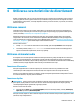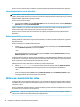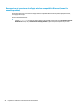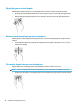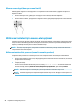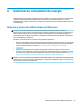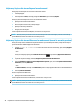User guide
Glisarea cu un deget (doar pe ecranul tactil)
Utilizaţi gestul de glisare cu un deget pentru a roti panoramic sau a derula listele şi paginile sau pentru a
deplasa un obiect.
●
Pentru a derula pe ecran, glisaţi uşor un deget pe ecran în direcţia dorită de deplasare.
●
Pentru a muta un obiect, ţineţi apăsat cu degetul un obiect, apoi glisaţi degetul pentru a muta obiectul.
Utilizarea tastaturii şi a mouse-ului opțional
Tastatura şi mouse-ul opţional vă permit să tastaţi, să selectaţi elemente, să derulaţi şi să efectuaţi aceleaşi
funcţii ca atunci când utilizaţi gesturile de atingere. De asemenea, tastatura vă permite să utilizaţi taste de
acţiune şi combinaţii de taste pentru a efectua anumite funcţii.
NOTĂ: În funcţie de ţară/regiune, este posibil ca tastatura să aibă taste şi funcţii de tastatură diferite de
cele prezentate în această secţiune.
Utilizarea tastaturii de pe ecran (numai la anumite produse)
Computerul este prevăzut cu o tastatură pe ecran care se afişează atunci când sunteţi în modul tabletă.
1. Pentru a afişa tastatura de pe ecran, atingeţi pictograma cu tastatura din zona de notificare, în extrema
dreaptă a barei de activităţi.
2. Începeţi să tastaţi.
Pentru a accesa setările tastaturii de pe ecran, tastaţi panou de control în caseta de căutare din
bara de activităţi, selectaţi Panou de control, Dispozitive şi Imprimante, apoi selectaţi Tastare.
NOTĂ: Tastele de acţiune nu sunt afişate şi nu funcţionează de la tastatura de pe ecran.
NOTĂ: Cuvintele sugerate pot fi afişate deasupra tastaturii de pe ecran. Atingeţi un cuvânt pentru a-l
selecta.
28 Capitolul 5 Navigarea pe ecran